Файл: Цель Получить представление и основные навыки работы с коллективными документами (тексты, таблицы, презентации) в среде Google. Практические задания I.docx
ВУЗ: Не указан
Категория: Не указан
Дисциплина: Не указана
Добавлен: 22.11.2023
Просмотров: 45
Скачиваний: 3
ВНИМАНИЕ! Если данный файл нарушает Ваши авторские права, то обязательно сообщите нам.
Практическая работа
Совместное создание текстовых документов, электронных таблиц, презентаций в Google Docs
Цель: Получить представление и основные навыки работы с коллективными документами (тексты, таблицы, презентации) в среде Google.
ПРАКТИЧЕСКИЕ ЗАДАНИЯ:
I. Работа с документами
Сервис Документы Google (Google Docs) предоставляет пользователям возможность работы с текстами, электронными таблицами, презентациями.
К особенностям работы с документами в среде Google относятся:
-
постоянный доступ пользователя к своим документам, т.к. они хранятся не на отдельной личной машине, а на удаленном компьютере в сети; -
редактирование документов в режиме реального времени пользователем и теми, кого он пригласил в качестве соавторов (они имеют доступ к этому документу на своих компьютерах); -
публикация документов в сети.
1. Работа с текстовыми документами Наоценку « удовлетворительно»:
Задание1. Выйти на сервис Документы Google либо через почту Gmail, либо через поисковую систему Google, либо по адресу http://docs.google.com.
Создать текстовый документ, включающий текст, таблицу, изображения, рисунки, формулы.
Указание. Работу по созданию текстового документа выполнять в паре с другим студентом группы.
-
Открыть текстовый редактор
Создать Документ
-
Ознакомиться с интерфейсом и основными возможностями текстового редактора. -
Ознакомиться со справочной системой
-
войти в справочную систему
менюСправка СправочныйцентрДокументовGoogle вразделеПопулярныестатьи
выбратьРаботасДокументамиGoogle Документы
-
ознакомиться с разделами: Создание,присваиваниеназванияиудалениедокумента, Сохранение документовМатематическиеформулы
Задать поля страницы сверху, снизу, справа, слева по 2 см - менюФайл Настройкистраницы
-
Задать имя документу
-
менюФайл Переименовать
-
Разрешить доступ к документу в качестве Редактора другому студенту группы
кнопкаПредоставитьдоступ ввестиэлектронныйадресодногруппника выбратьуровеньдоступаРедактор Открытьдоступ Готово
-
Убедиться, что документ доступен для редактирования обоим студентам (у каждого студента должен быть доступ к двум документам: для одного он является владельцем, для другого - редактором) -
Выбрав один из документов для совместного редактирования, сделать в нем следующее:
-
написать заголовок «Работа с таблицами»
-
создать таблицу «Основные понятия по теме «Компьютерные сети»» согласно образцу
| Термин | Определение |
| Компьютернаясеть | |
| Клиент | |
| Протокол | |
| IP-адрес | |
-
вписать определения (один студент - первые два, другой – последние два); -
скопировать созданную таблицу и вставить ее ниже -
в скопированной таблице добавить две строки и дать определения понятиям гипертекст
и электроннаяпочта;
-
на термины гипертексти электроннаяпочтасделать ссылки на страницу Википедии, где дается трактовка этих понятий (каждый студент делает по одной ссылке)
менюВставка Ссылка
-
сохранить документ как документ Word в своей личной папке, открыть его и убедиться в правильности работы ссылки
менюФайл Загрузитькак Word
-
закрыть документ Word; -
на новой странице написать заголовок «Схема передачи информации» и нарисовать схему (каждый свой фрагмент)
менюВставка Рисунок
помехи
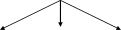


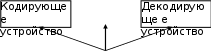
Приемник
Источник
канал связи



защита от помех
-
на новой странице написать заголовок «Работа с изображениями» и вставить в документ три изображения (каждому студенту):-
одно выбрать среди графических файлов
-
менюВставка Изображение Загрузка
-
для другого указать URL-адрес -
третье, используя ссылку Поиск картинок Google
менюВставка Изображение ПоисккартинокGoogle
-
к одному из вставленных изображений добавить комментарий
выделитьизображение менюВставка Комментарий… Комментарий
-
на новой странице написать заголовок «Виды сервисов Google» и на основе рисунка 1 (стр. 2) создать список сервисов, учитывая уровень вложенности каждого вида (каждому студенту)
меню
Формат Стилисписка
и
 кнопкипанелиинструментов Нумерованныйсписок,
кнопкипанелиинструментов Нумерованныйсписок,Маркированныйсписок,Уменьшитьотступ, Увеличитьотступ
-
на новой странице написать заголовок «Формулы» и создать две формулы (каждому студенту)
 менюВставка Формула
менюВставка Формула| 1) 3(a b) 3 5a2 7 | 1) 4x x4 5 |
| 2) n 2i 4 3 5i i1 1 i | x2 x 1 2) lim 3 x 2x2 x |
-
 создать оглавление к документу, предварительно для заголовков применить стиль
создать оглавление к документу, предварительно для заголовков применить стиль
Заголовок1(один студент делает оглавление в начале документа, другой – в конце)
менюВставка Оглавление
-
сохранить в личной папке созданный документ в форматах pdf, doc, html
менюФайл Загрузитькак PDF,Word,HTML
-
открыть файл с расширением pdf и проверить работу ссылок в оглавлении -
отправить из Документов Google созданный файл на электронную почту либо другому студенту, либо себе, но на другой электронный адрес
меню Файл Загрузить как Прикрепить к сообщению эл.почты в разделеПрикрепитькак выбратьформатфайла вразделеКомувписатьэлектронныйадрес
Отправить
-
убедиться, что письмо дошло до адресата.
Задание3. Создать совместно документ, содержащий текст, таблицы, списки, комментарии, рисунки, изображения, формулы, сохранить его в разных форматах и переслать по электронной почте.
Задание4. После сдачи преподавателю созданных документов рассмотреть различные варианты удаления документов из списка
-
 удаление в Корзину для всех, кому разрешен доступ к документу, без смены владельца (если Вы являетесь владельцем документа)
удаление в Корзину для всех, кому разрешен доступ к документу, без смены владельца (если Вы являетесь владельцем документа)
вспискедокументовотметитьудаляемыйдокумент кнопка УдалитьУказание.После удаления в Корзину восстановить документ.
-
удаление со сменой владельца -
удаление из Корзины.
 Задание5. Выяснить назначение Диск Google и добавить на Мой Диск любой, созданный ранее текстовый документ
Задание5. Выяснить назначение Диск Google и добавить на Мой Диск любой, созданный ранее текстовый документвыйтинаглавнуюстраницуДокументыGoogle кнопка
Загрузить
2. Работа с презентациями
Задание 6. Создать презентацию «Сервисы Google», содержащую не менее 10 слайдов, в которой дать краткую информацию, текстовую и графическую, о 10 сервисах Google на выбор студента.
Указание. Работу по созданию презентации выполнять в паре с другим студентом группы.